「開く/保存ダイアログ」を拡張する定番ユーティリティ
ファイルを開いたり保存したりする際に現れる「開く/保存ダイアログ」の周囲に独自のシートを表示して、目的のフォルダに素早くアクセス、選択できるようにするユーティリティ。
同ダイアログボックスの右隣に6つのアイコンを配置した縦長のバーが表示され、よく使うフォルダーや最近使ったフォルダー、Finderで開いているフォルダーを素早く選んだり、階層メニューを使ってお目当てのフォルダーをスマートに選択できます。
その際、保存したいフォルダがデスクトップに開かれている場合は、そのウインドウをクリックするだけで選ぶことも可能。
Finderのウインドウをタブで開いている場合は、右クリックするとそのタブを選択できます。
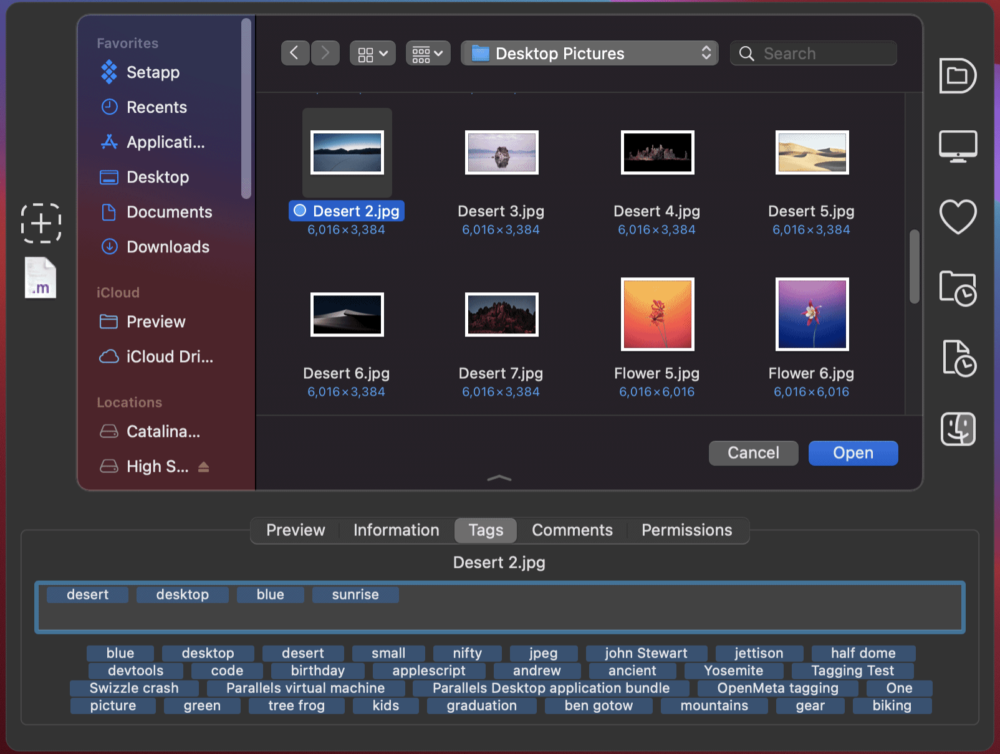
また、同ダイアログの下にあるパネルでは、選択したファイルをプレビューしたり、保存するファイルにコメントやタグを付けたり、アクセス権限の変更が可能です。
さらに、アプリケーションごとに最初に開かれるフォルダーを設定したり、よく使うフォルダーを登録することもできます。
これらの設定は「セット」として保存してワンタッチで切り替えられるので、作業内容や環境ごとにセットを使い分けるとさらに便利です。
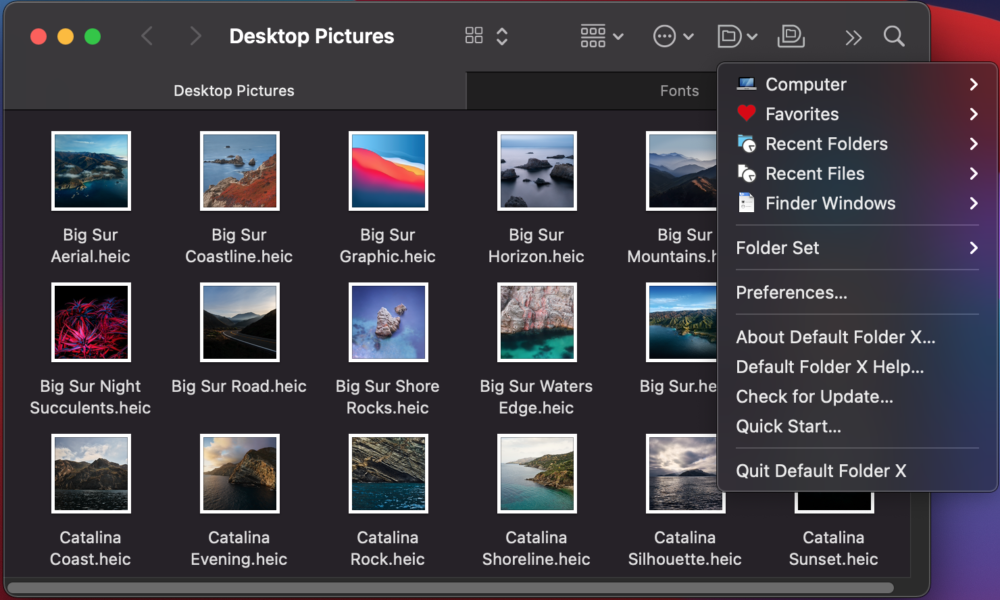
【変更点】
- クイック検索を使用する場合、検索結果の各ファイルのコンテキストメニュー項目には、任意のアプリケーションで開くための 「Open With 」メニューが含まれています。
クイック検索ウィンドウで、Command-Mキーボードショートカットを使用すると、選択した結果のコンテクストメニューがポップアップ表示されます。Command-Oキーボードショートカットを使用すると、「Open With」メニューが表示されます。
アプリがライトモードで実行されている場合でも、Adobe アプリでダークモードを使用する Default Folder X のツールバーの問題を修正しました。
Default Folder X は、保存ダイアログを最小化および最小化解除する Command-= キーボード ショートカットを正しくサポートします。
システムの他の場所で既に使用されているキーボード ショートカットを設定しようとすると、いずれにせよそれを追加するオプションがあります。
既定のフォルダ X > 設定 > 最近で無視するフォルダを追加すると、その中にあるすべての最近のファイルやフォルダは、すぐに既定のフォルダ X のメニューから削除されます。以前は、設定は除外が追加された後にアクセスされた最近のアイテムにのみ適用されました。

 ミュージシャンハムスターTシャツ by studio.mu シルエットスタヂオ
ミュージシャンハムスターTシャツ by studio.mu シルエットスタヂオ